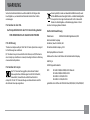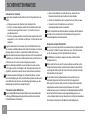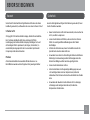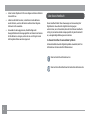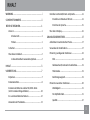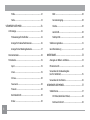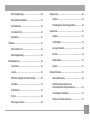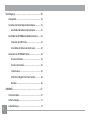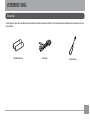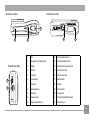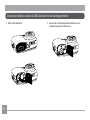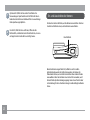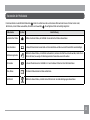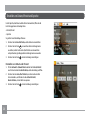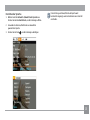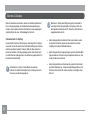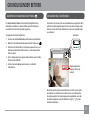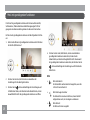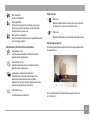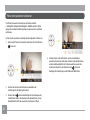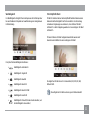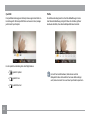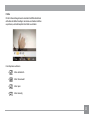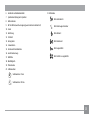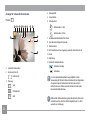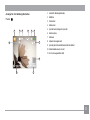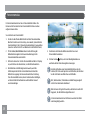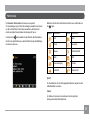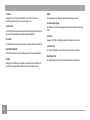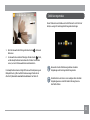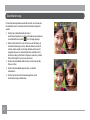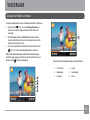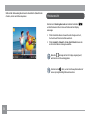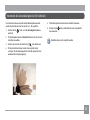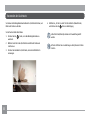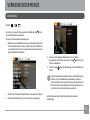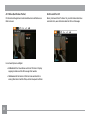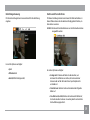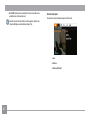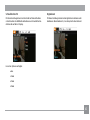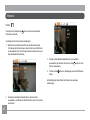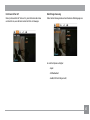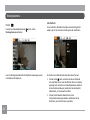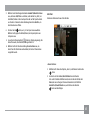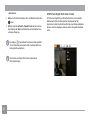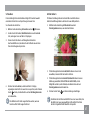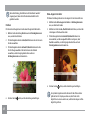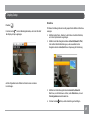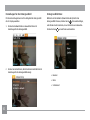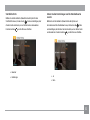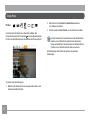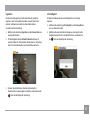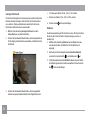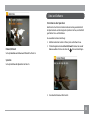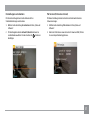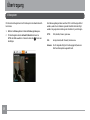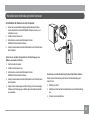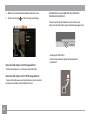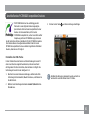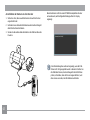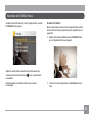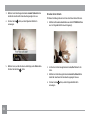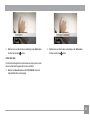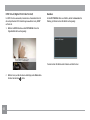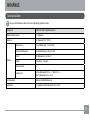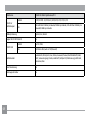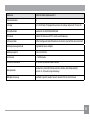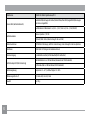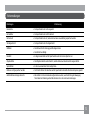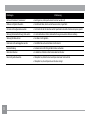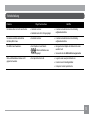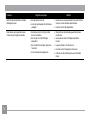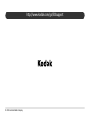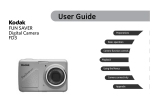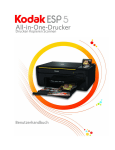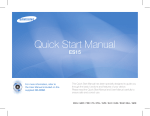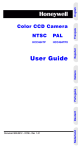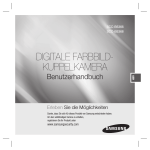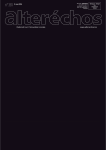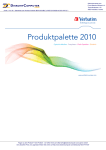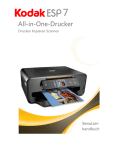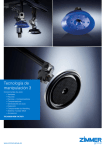Download Benutzerhandbuch
Transcript
Benutzerhandbuch FUN SAVER Digitalkamera FD3 Vorbereitung Grundlegender Betrieb Steuerung der Kamerafunktionen Wiedergabe Verwenden der Menüs Kameraanschlüsse Anhang WARNUNG Setzen Sie die Kamerabatterien und das Zubehör nicht Regen oder Feuchtigkeit aus, um einem Brandrisiko oder elektrischen Schock vorzubeugen. Für Kunden in den USA Auf Kompatibilität mit den FCC-Standards getestet FÜR VERWENDUNG ZU HAUSE UND IM BÜRO FCC-Erklärung This device complies with part 15 of the FCC Rules. Operation is subject to the following two conditions: (1) This device may not cause harmful interference, and (2) this device must accept any interference received, including interference that may cause undesired operation. Für Kunden in Europa Die "CE"-Kennzeichnung gibt an, dass dieses Produkt den europäischen Anforderungen hinsichtlich Sicherheit, Gesundheit, Umweltschutz und Verbraucherschutz entspricht. Mit der "CE"-Kennzeichnung versehene Kameras sind für den Verkauf in Europa vorgesehen. Dieses Symbol [crossed-out wheeled bin WEEE Annex IV] weist auf die Abfallkennzeichnung für Elektro- und Elektronikaltgeräte in Europa hin. Entsorgen Sie dieses Gerät nicht im Hausmüll. Nutzen Sie die Rückgabe- und Sammlungssysteme in Ihrem Land zur Entsorgung dieses Produkts. Konformitätserklärung Modellname: KODAK FUN SAVER Digitalkamera/FD3 Eastman Kodak Company Rochester, New York 14650, USA © Eastman Kodak Company, 2011. Alle Displaybilder sind simuliert. Kodak und Fun Saver sind Marken der Eastman Kodak Company. 4H8762_de Erfüllt folgende Standards: EMC: EN 55022:1998/A1:2000/A2:2003 Klasse B EN 55024:1998/A1:2001/A2:2003 EN 61000-3-2:2000/A1:2001 EN 61000-3-3:1995/A1:2001 gemäß den Vorschriften der EMV-Richtlinie (89/336/EEC, 2004/108/EEC) i SICHERHEITSHINWEISE Hinweise zur Kamera: Lagern oder verwenden Sie die Kamera nicht an folgenden Arten von Orten: • Im Regen sowie an sehr feuchten oder staubigen Orten • An Orten, an denen die Kamera direktem Sonnenlicht oder hohen Temperaturen ausgesetzt sein kann, z. B. im Sommer in einem geschlossenen Auto • An Orten, an denen die Kamera einem starken magnetischen Feld ausgesetzt ist, z. B. in der Nähe von Motoren, Transformatoren oder Magneten Legen Sie die Kamera nicht auf einer nassen Oberfläche oder Orten ab, an denen tropfendes Wasser oder Sand mit der Kamera in Kontakt gelangen können, da dies zu irreparablen Schäden führen kann. Wenn die Kamera über einen längeren Zeitraum nicht verwendet wird, empfehlen wir, die Batterien und die Speicherkarte aus der Kamera zu entfernen und sie in einer trockenen Umgebung zu lagern. Wenn Sie die Kamera plötzlich von einem kalten an einen warmen Ort bringen, kann die Feuchtigkeit in der Kamera kondensieren. Wir empfehlen, eine Weile zu warten, bevor Sie die Kamera einschalten. Wir bieten keine Entschädigung für verlorene Aufnahmen. Es kann keine Entschädigung für verlorene Aufnahmen geleistet werden, wenn eine Fehlfunktion der Kamera, des Aufzeichnungsmediums usw. die Wiedergabe der Aufnahmen unmöglich macht. Hinweise zu den Batterien: Eine unsachgemäße Verwendung der Batterien kann zu Auslaufen oder Erhitzung, Entflammung oder Explosion führen. Beachten Sie stets die Sicherheitshinweise im Anschluss. ii • Setzen Sie die Batterien niemals Wasser aus, und achten Sie besonders darauf, dass die Anschlüsse trocken bleiben • Erhitzen Sie die Batterien nicht, und werfen Sie sie nicht ins Feuer • Versuchen Sie nicht, die Batterien zu verformen, auseinanderzubauen oder zu verändern Halten Sie die Batterien außer Reichweite von Babys und Kleinkindern. An kalten Orten verschlechtert sich die Batterieleistung, und ihre Verwendungsdauer wird stark verkürzt. Hinweise zu Speicherkarten: Wenn Sie eine neue Speicherkarte verwenden oder eine Speicherkarte von einem PC initialisiert wurde, stellen Sie sicher, dass Sie die Karte vor der Verwendung mit Ihrer Digitalkamera formatieren. Um Bilddaten zu bearbeiten, kopieren Sie diese zunächst auf die Festplatte des PCs. Ändern oder löschen Sie vom PC aus keine Namen von Ordnern oder Dateien auf der Speicherkarte, da die Kamera dadurch vielleicht den ursprünglichen Ordner oder die Datei nicht mehr erkennen kann oder die Namen falsch interpretiert. Die mit dieser Kamera aufgenommenen Fotos werden in einem automatisch generierten Ordner auf der SD-Karte gespeichert. Bitte speichern Sie keine Fotos, die nicht mit diesem Kameramodell aufgenommen wurden, da diese möglicherweise nicht erkannt werden können, wenn sich die Kamera im Wiedergabemodus befindet. Setzen Sie die Kamera keinen ungünstigen Bedingungen aus, wie z. B. Feuchtigkeit oder extremen Temperaturen, da dies die Lebensdauer Ihrer Kamera verkürzen bzw. die Batterien beschädigen kann. BEVOR SIE BEGINNEN Vorwort Sicherheit Vielen Dank für den Kauf dieser Digitalkamera. Bitte lesen Sie dieses Handbuch genau durch, und bewahren Sie es an einem sicheren Ort auf. Lesen Sie die folgenden wichtigen Informationen genau durch, bevor Sie das Produkt verwenden. Urheberrecht • Bauen Sie die Kamera nicht selbst auseinander, und versuchen Sie nicht, sie selbst zu reparieren. © Copyright 2011 Eastman Kodak Company. Alle Rechte vorbehalten. Kein Teil dieses Handbuchs darf ohne vorherige schriftliche Genehmigung der Eastman Kodak Company in beliebiger Form und mit beliebigen Mitteln reproduziert, übertragen, transkribiert, in einem Abrufsystem gespeichert oder in eine andere Sprache oder Computersprache übersetzt werden. • Lassen Sie die Kamera nicht fallen, und versetzen Sie ihr keine Stöße. Die unsachgemäße Handhabung kann das Produkt beschädigen. Marken • Verwenden Sie nur den im Lieferumfang der Kamera enthaltenen Batterietyp. Die Verwendung anderer Batterietypen kann die Kamera beschädigen und die Garantie ungültig machen. Alle in diesem Handbuch verwendeten Marken dienen nur zu Identifikationszwecken und sind Eigentum ihrer jeweiligen Inhaber. • Schalten Sie die Kamera aus, bevor Sie die Batterien oder die Speicherkarte einsetzen oder entfernen. • Fassen Sie die Kameralinse nicht an. • Setzen Sie die Kamera nicht ungünstigen Bedingungen aus, wie z. B. Feuchtigkeit oder extremen Temperaturen, da dies die Lebensdauer Ihrer Kamera verkürzen bzw. den Batterien schaden kann. • Verwenden oder bewahren Sie die Kamera nicht in staubigen, schmutzigen oder sandigen Bereichen auf, da dies den Komponenten schaden kann. 1 • Setzen Sie das Objektiv nicht für einen längeren Zeitraum direktem Sonnenlicht aus. • Laden Sie alle Bilder herunter, und entfernen Sie die Batterien aus der Kamera, wenn Sie die Kamera während eines längeren Zeitraums nicht verwenden. • Verwenden Sie keine aggressiven, alkoholhaltigen oder lösungsmittelbasierten Reinigungsmittel zum Säubern der Kamera. Um die Kamera zu reinigen, wischen Sie sie vorsichtig mit einem leicht angefeuchteten weichen Lappen ab. Über dieses Handbuch Dieses Handbuch bietet Ihnen Anweisungen zur Verwendung Ihrer Digitalkamera. Es wurden alle möglichen Anstrengungen unternommen, um sicherzustellen, dass der Inhalt dieses Handbuchs richtig ist, die Eastman Kodak Company behält sich jedoch das Recht vor, unangekündigte Änderungen vorzunehmen. In diesem Handbuch verwendete Symbole In diesem Handbuch werden folgende Symbole verwendet, damit Sie Informationen schnell und einfach finden können: Weist auf nützliche Informationen hin. Weist auf Vorsichtsmaßnahmen für den Betrieb der Kamera hin. 2 INHALT WARNUNG.................................................................................i Einstellen von Datum/Uhrzeit und Sprache....................... 14 SICHERHEITSHINWEISE..........................................................ii Einstellen von Datum und Uhrzeit............................... 14 BEVOR SIE BEGINNEN.............................................................1 Einrichten der Sprache................................................... 15 Vorwort..........................................................................................1 Über das LC-Display................................................................. 16 Urheberrecht.......................................................................1 GRUNDLEGENDER BETRIEB................................................ 17 Marken..................................................................................1 Aufnehmen im automatischen Modus ............................... 17 Sicherheit......................................................................................1 Verwenden der Zoomfunktion............................................... 17 Über dieses Handbuch...............................................................2 Menü mit grundlegenden Funktionen................................. 18 In diesem Handbuch verwendete Symbole..................2 Blitz..................................................................................... 18 INHALT.......................................................................................3 Selbstauslöser/Kontinuierliche Aufnahme................ 19 VORBEREITUNG........................................................................7 Makromodus..................................................................... 19 Entpacken.....................................................................................7 Belichtungsausgleich...................................................... 19 Kameraansichten........................................................................8 Menü mit erweiterten Funktionen....................................... 20 Einsetzen der Batterien und der SD-/SDHC-Karte (nicht im Lieferumfang enthalten)........................................ 10 Weißabgleich.................................................................... 21 Ein- und Ausschalten der Kamera........................................ 12 Verwenden der Modustaste................................................... 13 ISO-Empfindlichkeit......................................................... 21 Qualität.............................................................................. 22 3 Maße................................................................................... 22 Blatt.................................................................................... 30 Farbe................................................................................... 23 Sonnenuntergang............................................................ 30 VERWENDEN DER MODI...................................................... 24 Scheibe............................................................................... 30 LCD-Anzeige.............................................................................. 24 Landschaft........................................................................ 30 Modusanzeige für Stehbilder........................................ 24 Nachtporträt..................................................................... 30 Anzeige für Videoaufnahmemodus............................. 26 Stabilisierungsmodus.............................................................. 31 Anzeige für den Wiedergabemodus............................ 27 Gesichtserkennung ................................................................ 32 Panoramamodus...................................................................... 28 WIEDERGABE......................................................................... 33 Motivmodus............................................................................... 29 Anzeigen von Bildern und Videos.......................................... 33 Sport................................................................................... 29 Miniaturansicht........................................................................ 34 Innen................................................................................... 29 Verwenden der Zoomwiedergabe (nur für Stehbilder)................................................................... 35 Schnee................................................................................ 30 Feuerwerk.......................................................................... 30 4 Verwenden der Löschtaste.................................................... 36 VERWENDEN DER MENÜS................................................... 37 Museum............................................................................. 30 Stehbildmenü............................................................................ 37 Nachtlandschaft.............................................................. 30 AF-Modus (Autofokus-Modus)....................................... 38 Kinder................................................................................. 30 Kontinuierlicher AF.......................................................... 38 Belichtungsmessung ..................................................... 39 Display-Setup............................................................................ 49 Kontinuierliche Aufnahme............................................. 39 Diashow............................................................................. 49 Datumsstempel................................................................ 40 Einstellungen für das Hintergrundbild....................... 50 Schnelldurchsicht............................................................ 41 Setup-Menü............................................................................... 52 Digitalzoom....................................................................... 41 Signalton............................................................................ 53 Filmmenü................................................................................... 42 LCD-Helligkeit................................................................... 53 Kontinuierlicher AF ......................................................... 43 Geringer Verbrauch......................................................... 54 Belichtungsmessung....................................................... 43 Zeitzone............................................................................. 54 Wiedergabemenü..................................................................... 44 Datum/Uhrzeit................................................................. 55 Löschschutz...................................................................... 44 Sprache.............................................................................. 55 Löschen.............................................................................. 45 Datei und Software.................................................................. 55 DPOF-Druck (Digital Print Order Format)................... 46 Dateinummerierung....................................................... 56 Schneiden.......................................................................... 47 uf Karte kopieren (Kopieren von A internem Speicher auf Speicherkarte)........................ 56 Größe ändern.................................................................... 47 Drehen................................................................................ 48 Einstellungen zurücksetzen.......................................... 57 FW-Version (Firmware-Version)................................... 57 Rote-Augen-Korrektur.................................................... 48 5 Übertragung......................................................................... 58 Videosystem.............................................................................. 58 Herstellen einer Verbindung mit dem Computer.................... 59 Anschließen der Kamera an den Computer..................... 59 Anschließen des PICTBRIDGE-kompatiblen Druckers............ 61 Einstellen des USB-Modus............................................. 61 Anschließen der Kamera an den Drucker................... 62 Verwenden des PICTBRIDGE-Menüs..................................... 63 Drucken mit Datum......................................................... 63 Drucken ohne Datum...................................................... 64 Index drucken................................................................... 65 DPOF-Druck (Digital Print Order Format)................... 66 Beenden............................................................................. 66 ANHÄNGE............................................................................... 67 Technische Daten..................................................................... 67 Fehlermeldungen..................................................................... 71 6 Fehlerbehebung........................................................................ 73 VORBEREITUNG Entpacken Ihre Verpackung sollte das erworbene Kameramodell mit folgenden Elementen enthalten. Falls etwas fehlt oder beschädigt scheint, wenden Sie sich an Ihren Händler. AA-Alkalibatterien USB-Kabel Handschlaufe 7 Kameraansichten Ansicht von vorne 1 2 3 Ansicht von hinten 5 6 7 8 9 4 Ansicht von rechts 10 15 11 14 12 13 8 Ansicht von oben Ansicht von unten Open 18 20 Ansicht von links 16 17 22 19 1 Blitz 12 Blitzmodus/Rechtstaste 2 Anzeige für den Selbstauslöser 13 Löschtaste/Abwärtstaste 3 Objektiv 14 Gesichtserkennung/Linkstaste 4 Mikrofon 15 Funktion/OK-Taste 5 LC-Display 16 USB-/AV-Anschluss 6 Statusanzeige 17 Handschlaufe 7 Zoomtaste 18 Auslöser 8 Wiedergabetaste 19 Einschalttaste 9 Menütaste 20 Lautsprecher 10 Modusauswahl 21 Kartensteckplatz/Batteriefach 11 Display-/Aufwärtstaste 22 Stativanschluss 21 9 Einsetzen der Batterien und der SD-/SDHC-Karte (nicht im Lieferumfang enthalten) 1. Öffnen Sie das Batteriefach. 10 2. Setzen Sie die im Lieferumfang enthaltenen Batterien in der richtigen Richtung in das richtige Fach ein. 3. Setzen Sie eine SD-/SDHC-Karte (nicht im Lieferumfang enthalten) wie angezeigt in den Speicherkartensteckplatz ein. 4. Schließen Sie das Batteriefach. 11 Optionale SD-/SDHC-Karten sind nicht enthalten. Die Verwendung von Speicherkarten mit 64 MB bis 16 GB von bekannten Herstellern wie Kodak wird für eine zuverlässige Datenspeicherung empfohlen. Um die SD-/SDHC-Karte zu entfernen, öffnen Sie das Batteriefach, und drücken Sie leicht auf die Karte, um sie zu entriegeln. Ziehen Sie die Karte vorsichtig heraus. Ein- und Ausschalten der Kamera Drücken Sie die Einschalttaste, um die Kamera einzuschalten. Drücken Sie die Einschalttaste erneut, um die Kamera auszuschalten. Einschalttaste Wenn die Kamera eingeschaltet ist, befindet sie sich im selben Aufnahmemodus wie bei der letzten Verwendung. Sie können die Modustaste drücken, um nach dem Einschalten einen anderen Modus auszuwählen. Wenn Sie die Kamera zum ersten Mal verwenden, wird die Seite für die Spracheinstellung angezeigt. Lesen Sie auf Seite 14 oder in der Anleitung für den schnellen Einstieg im Lieferumfang Einzelheiten hierzu. 12 Verwenden der Modustaste Die Kamera bietet eine komfortable Modustaste , mit der Sie einfach zwischen verschiedenen Modi wechseln können. Drücken Sie die Links-/ Rechtstaste, um den Modus auszuwählen, drücken Sie zum Auswählen . Alle verfügbaren Modi sind wie folgt aufgelistet: Modusname Symbol Beschreibung Automatischer Modus Wählen Sie diesen Modus, um Stehbilder im automatischen Modus aufzunehmen. Panoramamodus In diesem Modus können Sie eine Reihe von Fotos aufnehmen und diese zu einem Panoramafoto zusammenfügen. Stabilisierungsmodus Wählen Sie diesen Modus, um Stehbilder aufzunehmen, bei denen Unschärfen vermieden werden, die durch ein Zittern der Hand, zu wenig Licht oder langsame Verschlusszeiten verursacht werden. Motivmodus In diesem Modus können Sie Stehbilder in 12 verschiedenen Motivarten Ihrer Wahl aufnehmen. Video-Modus Mit diesem Modus können Sie Videos aufzeichnen. Hochformat Wählen Sie diesen Modus, um Bilder im Hochformat unter normalen Bedingungen aufzunehmen. 13 Einstellen von Datum/Uhrzeit und Sprache Um die Sprache, das Datum und die Uhrzeit einzustellen, öffnen Sie die Einrichtungsoptionen im Setup-Menü. • Datum/Uhrzeit • Sprache So greifen Sie auf das Setup-Menü zu: 1. Drücken Sie die Einschalttaste, um die Kamera einzuschalten. 2. Drücken Sie die Taste , um zwischen den Einstellungsmenüs zu wählen, indem Sie die Links-/Rechtstaste zur Auswahl des entsprechenden grundlegenden Einstellungsmenüs verwenden. 3. Drücken Sie die Taste , um die Einstellung zu bestätigen. Einstellen von Datum und Uhrzeit 1. Mit der Aufwärts-/Abwärtstaste wählen Sie Datum/Uhrzeit aus. Drücken Sie dann die Rechtstaste, um die Einstellung zu öffnen. 2. Drücken Sie die Links-/Rechtstaste, um die einzelnen Felder hervorzuheben, und drücken Sie die Aufwärtstaste/ Abwärtstaste, um den Wert anzupassen. 3. Drücken Sie die Taste 14 , um die Einstellung zu bestätigen. Einrichten der Sprache 1. Wählen Sie mit der Aufwärts-/Abwärtstaste Sprache aus. Drücken Sie dann die Rechtstaste, um die Einstellung zu öffnen. Die Einrichtung von Datum/Uhrzeit und Sprache wird automatisch angezeigt, wenn Sie die Kamera zum ersten Mal einschalten. 2. Verwenden Sie die Links-/Rechtstaste zur Auswahl der gewünschten Sprache. 3. Drücken Sie die Taste , um die Einstellung zu bestätigen. 15 Über das LC-Display Wenn Sie die Kamera einschalten, werden verschiedene Symbole auf dem LC-Display angezeigt, die die aktuellen Kameraeinstellungen und den -status angeben. Weitere Informationen zu den angezeigten Symbolen finden Sie unter „LCD-Anzeige“ auf Seite 24. Hinweise zum LC-Display: Es wurde äußerst präzise Technologie zur Herstellung des LC-Displays verwendet, so dass die meisten Pixel vollfunktionsfähig sind. Es können jedoch einige kleine Punkte (in Schwarz, Weiß, Rot, Blau oder Grün) permanent auf dem LC-Display angezeigt werden. Diese Punkte sind normal für den Herstellungsprozess, die Aufzeichnung wird dadurch in keiner Weise beeinträchtigt. Vermeiden Sie es, das LC-Display Wasser auszusetzen. Entfernen Sie sämtliche Flüssigkeit vom LC-Display mit einem trockenen, weichen Reinigungstuch. 16 Wenn das LC-Display beschädigt wird, gehen Sie besonders vorsichtig mit den Flüssigkristallen im Display um. Falls eine der folgenden Situationen auftritt, führen Sie sofort die unten angegebene Aktion durch: • Wenn Flüssigkristalle in Kontakt mit Ihrer Haut kommen, reiben Sie die Stelle mit einem Lappen ab, und waschen Sie sie dann sorgfältig mit Seife und fließendem Wasser. • Wenn Flüssigkristalle ins Auge gelangen, spülen Sie das betroffene Auge mindestens 15 Minuten lang mit sauberem Wasser aus, und suchen Sie dann einen Arzt auf. • Wenn Flüssigkristalle verschluckt werden, spülen Sie Ihren Mund gründlich mit Wasser aus. Trinken Sie große Mengen Wasser, und führen Sie Erbrechen herbei. Suchen Sie dann unverzüglich einen Arzt auf. GRUNDLEGENDER BETRIEB Aufnehmen im automatischen Modus Verwenden der Zoomfunktion Der Automatische Modus ist die einfachste Möglichkeit zum Aufnehmen von Bildern. In diesem Modus optimiert die Kamera automatisch Ihre Fotos für optimale Ergebnisse. Ihre Kamera ist mit zwei Arten von Zoomfunktionen ausgestattet: dem optischen und dem digitalen Zoom. Drücken Sie die Zoomtaste an der Kamera, um das Motiv beim Aufnehmen von Fotos zu vergrößern oder zu verkleinern. Zoomtaste So beginnen Sie mit dem Aufnehmen: 1. Drücken Sie die Einschalttaste, um die Kamera einzuschalten. 2. Wählen Sie im Modusmenü den automatischen Modus aus ( ). 3. Richten Sie Ihr Bild auf dem LC-Display wie gewünscht ein, und drücken Sie den Auslöser halb herunter, um den Fokus auf das Motiv zu setzen. 4. Das LC-Display zeigt einen grünen Fokusrahmen, wenn sich das Motiv im Fokus befindet. 5. Drücken Sie den Auslöser ganz herunter, um das Bild aufzunehmen. Zoomanzeige (Siehe „Digitales Zoom“ auf Seite 41) Wenn das optische Zoom seinen Höchstwert erreicht, lassen Sie die Zoomtaste los, und drücken Sie sie dann erneut, um zum digitalen Zoom überzugehen. Die Zoomanzeige wird ausgeblendet, wenn die ) für den Zoomtaste losgelassen wird. Der Bildschirm zeigt ( aktuellen Zoomstatus. 17 Menü mit grundlegenden Funktionen Die Menüs für grundlegende Funktionen der Kamera umfassen Blitz, Selbstauslöser, Makroaufnahme und Belichtungsausgleich. Mit der geeigneten Funktionseinstellung können Sie bessere Fotos machen. Richten Sie die grundlegenden Funktionen mit den folgenden Schritten ein: 1. Rufen Sie die Menüs mit grundlegenden Funktionen durch Drücken der Rechts-/Blitztaste auf. 4. Drücken Sie die Links-/Rechtstaste, um die einzustellenden grundlegenden Funktionen aufzurufen, drücken Sie die Aufwärtstaste, um den Einstellungsbildschirm für die Auswahl der grundlegenden Funktionen aufzurufen, oder drücken Sie die -Taste zum Bestätigen der Einstellungen und Schließen des Bildschirms. Blitz 2. Drücken Sie die Links-/Rechtstaste zum Auswählen der Einstellungen für die benötigte Funktion. 3. Drücken Sie die Blitz: Automatisch Der Kamerablitz wird automatisch ausgelöst, wenn das Licht nicht ausreichend ist. • Blitz: Rote-Augen-Korrektur Die Kamera löst einen kurzen Blitz aus, bevor das Bild aufgenommen wird, um rote Augen zu reduzieren. • Blitz: Aktiviert Der Blitz wird immer ausgelöst. -Taste zum Bestätigen der Einstellungen und Schließen des Menüs, oder drücken Sie die Abwärtstaste, um den Auswahlbildschirm für die grundlegenden Funktionen zu öffnen. 18 • • Blitz: Deaktiviert Der Blitz ist deaktiviert. • Blitz: Langzeitblitz Mit dieser Einstellung können Sie Bilder von Personen aufnehmen, bei denen Ihre Motive und der nächtliche Hintergrund klar zu sehen sind. • Blitz: Vorblitz + Langzeitblitz Bei diesem Modus für Aufnahmen mit Langzeitblitz werden auch rote Augen reduziert. Selbstauslöser/Kontinuierliche Aufnahme • Selbstauslöser: 2 Sek. Das Bild wird zwei Sekunden, nachdem der Auslöser gedrückt wurde, aufgenommen. • Selbstauslöser: 10 Sek. Das Bild wird zehn Sekunden, nachdem der Auslöser gedrückt wurde, aufgenommen. • Selbstauslöser: Kontinuierliche Aufnahme Es werden basierend auf den Einstellungen für die Kontinuierliche Aufnahme kontinuierlich Bilder aufgenommen, wenn der Auslöser gedrückt wird. (Siehe „Kontinuierliche Aufnahme“ auf Seite 39.) • Selbstauslöser: Aus Der Selbstauslöser ist deaktiviert. Makromodus • Makro: Ein Wählen Sie diesen Modus, um den Fokus immer auf Motive zu setzen, die 5 cm von der Linse entfernt sind. • Makro: Aus Wählen Sie diese Option zum Deaktivieren des Makromodus. Belichtungsausgleich Der Belichtungsausgleich ermöglicht Ihnen das Anpassen dieses Werts für optimale Fotos. Der einstellbare Bereich für den Belichtungsausgleich reicht von EV -2,0 bis EV+2,0. 19 Menü mit erweiterten Funktionen Das Menü mit erweiterten Funktionen der Kamera umfasst z. B. Bildgröße, Bildqualität, Weißabgleich, Bildfarbe und ISO. Mit der geeigneten Funktionseinstellung können Sie bessere Fotos und Videos aufnehmen. Richten Sie die erweiterten Funktionen mit den folgenden Schritten ein: 1. Rufen Sie das Menü mit erweiterten Funktionen durch Drücken der -Taste auf. 4. Drücken Sie die Links-/Rechtstaste, um die einzustellenden erweiterten Funktionen aufzurufen, drücken Sie die Aufwärtstaste, um den Einstellungsbildschirm für die Auswahl der erweiterten Funktionen aufzurufen, oder drücken Sie die -Taste zum Bestätigen der Einstellungen und Schließen des Bildschirms. 2. Drücken Sie die Links-/Rechtstaste zum Auswählen der Einstellungen für die benötigte Funktion. 3. Drücken Sie die -Taste zum Bestätigen der Einstellungen und Schließen des Menüs, oder drücken Sie die Abwärtstaste, um den Auswahlbildschirm für die erweiterten Funktionen zu öffnen. 20 Weißabgleich ISO-Empfindlichkeit Der Weißabgleich ermöglicht Ihnen das Anpassen der Farbtemperatur bei verschiedenen Lichtquellen zur Gewährleistung einer naturgetreuen Farbdarstellung. Mit der ISO-Funktion können Sie die Empfindlichkeit des Kamerasensors basierend auf der Helligkeit Ihres Motivs einstellen. Um die Leistung in dunkleren Umgebungen zu verbessern, ist ein höherer ISO-Wert erforderlich. In heller Umgebung wiederum ist ein niedrigerer ISO-Wert erforderlich. Mit einem höheren ISO-Wert aufgenommene Bilder weisen mehr Rauschen auf als Bilder mit einem niedrigeren ISO-Wert. Die Option für den Weißabgleich umfassen: • Weißabgleich: Automatisch • Weißabgleich: Tageslicht • Weißabgleich: Bewölkt • Weißabgleich: Neonlicht • Weißabgleich: Neonlicht CWF • Weißabgleich: Kunstlicht • Weißabgleich: Manuell (Drücken Sie den Auslöser, um den Weißabgleich einzustellen.) Die möglichen ISO-Werte sind z. B.: Automatisch, 80, 100, 200, 400, 800 und 1600. Die verfügbaren ISO-Werte variieren je nach Kameramodell. 21 Qualität Maße Die Qualitätseinstellung passt die Komprimierungsrate der Bilder an. Einstellungen für höhere Qualität führen zu besseren Fotos, belegen jedoch mehr Speicherplatz. Die Größeneinstellung bezieht sich auf die Bildauflösung in Pixeln. Eine höhere Bildauflösung ermöglicht Ihnen das Erstellen größerer Ausdrucke des Bilds, ohne dass die Bildqualität darunter leidet. Für die Qualität von Bildern gibt es drei Möglichkeiten: 22 • Qualität: Optimal • Qualität: Fein • Qualität: Normal Je mehr Pixel ein Bild aufweist, desto besser wird die Bildqualität. Wenn die Anzahl der Pixel eines Bilds niedriger wird, können Sie mehr Fotos auf einer Speicherkarte speichern. Farbe Mit der Farbeinstellung können Sie künstlerische Effekte direkt beim Aufnehmen der Bilder hinzufügen. Sie können verschiedene Farbtöne ausprobieren, um die Atmosphäre Ihrer Bilder zu verändern. Die Farboptionen umfassen: • Farbe: Automatisch • Farbe: Schwarzweiß • Farbe: Sepia • Farbe: Lebendig 23 VERWENDEN DER MODI LCD-Anzeige Modusanzeige für Stehbilder 1 Symbole für den Aufnahmemodus Modus: 1 2 3 4 5 6 7 8 10 15 14 Motivmodus Stabilisierungsmodus Hochformat Panoramamodus 9 16 Automatischer Modus 11 2 AF-Modus Einfacher AF Mehrzonen-AF 3 Belichtungsmessung 13 12 Spot Mittenbetont 17 18 19 20 21 AiAE 4 Bildgröße 5 Bildqualität 24 6 Anzahl der verbleibenden Bilder 7 Speicherkarte/Integrierter Speicher 8 Batteriestatus 9 WT-Verhältnis (wird nur angezeigt, wenn das Zoom aktiviert ist) 21Blitzmodus Blitz: Automatisch Blitz: Rote-Augen-Korrektur 10 Zoom 11 Belichtung Blitz: Aktiviert 12 ISO-Wert 13 Histogramm Blitz: Deaktiviert 14 Fokusrahmen 15 Kontinuierliche Aufnahme 16 Gesichtserkennung 17 Bildfarbe Blitz: Langzeitblitz Blitz: Vorblitz + Langzeitblitz 18 Weißabgleich 19 Makromodus 20Selbstauslöser Selbstauslöser: 2 Sek. Selbstauslöser: 10 Sek. 25 Anzeige für Videoaufnahmemodus 4Videoqualität 5Fokusrahmen Modus: 6Selbstauslöser 1 2 3 4 5 6 7 8 9 Selbstauslöser: 2 Sek. Selbstauslöser: 10 Sek. 10 13 11 7 Verbleibende Aufnahmezeit für Videos 8 Speicherkarte/Integrierter Speicher 9Batteriestatus 12 10 WT-Verhältnis (wird nur angezeigt, wenn das Zoom aktiviert ist) 11Zoom 12Belichtung 13 Symbol für Aufnahmestatus 1 Symbol für Videomodus 2 Kontinuierlicher AF Einfacher AF 3Messung Spot Mittenbetont AiAE 26 Aufnahme-Standby Aufnehmen Für eine optimale Videoaufzeichnung empfiehlt sich die Verwendung der SD-Karte. Wenn Sie Videos mit dem begrenzten integrierten Speicher aufnehmen möchten, kann es beim Aufzeichnen kurzer Videos zu einem stärkeren Flackern oder Rauschen des Bilds kommen. Während der Videoaufzeichnung kann das optische Zoom nicht verändert werden, aber das stärkste digitale Zoom 5,7x steht weiterhin zur Verfügung. Anzeige für den Wiedergabemodus 1 Symbol für Wiedergabemodus Modus: 2 Bilddatei 3 Dateischutz 4 Bildnummer 1 2 3 4 5 5 Speicherkarte/Integrierter Speicher 6 6 Batteriestatus 7Bildzoom 7 11 8 Aktueller Anzeigebereich 9 Speicherplatz (dieses Bild/Gesamtzahl der Bilder) 10 Aufnahmedatum und -uhrzeit 11 Für Druck ausgewähltes Bild 8 10 9 27 Panoramamodus Im Panoramamodus können Sie ein Panoramabild erstellen. Die Kamera erstellt automatisch ein Panoramabild mit den einzelnen aufgenommenen Fotos. So erstellen Sie ein Panoramabild: 1. Drehen Sie den Modus-Wahlschalter auf den Panoramamodus. Wechseln Sie dann zum Foto-Setup, um entweder „Automatisches Zusammenfügen“ oder „Manuelles Zusammenfügen“ auszuwählen. (Lesen Sie nach auf Seite 37 zum Wechseln in das Stehbild-Menü.) 2. Mit der Links-/Rechtstaste können Sie die Richtung der Bildaufnahme angeben. Nach zwei Sekunden beginnt die Panoramaaufnahme automatisch. 3. Richten Sie den ersten Teil des Panoramabilds auf dem LC-Display ein, und drücken Sie den Auslöser, um das Bild aufzunehmen. 4. Nachdem das erste Bild aufgenommen wurde, wird das halbtransparente Bild der ersten Aufnahme am Rand des Bildschirms angezeigt. Sie können dieses Bild zur Erstellung Ihres Panoramabilds nutzen, bevor Sie den Auslöser betätigen, um das nächste Bild aufzunehmen und die Bilder manuell zusammenzufügen. 5. Die Kamera setzt dann die Bilder automatisch zu einem Panoramabild zusammen. 6. Drücken Sie die -Taste, um in den Wiedergabemodus zu wechseln und das Panoramaergebnis anzuzeigen. Nach der Aufnahme eines Panoramabilds drücken Sie die Funktion/OK-Taste zum Speichern und Schließen, oder drücken Sie die Löschtaste zum Abbrechen und Schließen. Blitz, Selbstauslöser, Makromodus und Belichtungsausgleich sind im Panoramamodus deaktiviert. Bilder können nicht gelöscht werden, und das Zoom wird nicht angepasst, bis die Bildreihe abgeschlossen ist. Im Panoramamodus können höchstens zwei oder drei Bilder zusammengefügt werden. 28 Motivmodus Im Manuellen Motivmodus können Sie aus insgesamt 12 Panoramatypen je nach Ihren Vorstellungen auswählen. Sie müssen nur das richtige Motiv für den Anlass auswählen, und die Kamera nimmt automatisch die optimalen Einstellungen für Sie vor. Drücken Sie die Wählen Sie mit der Links-/Rechtstaste ein Motiv aus, und drücken Sie -Taste. die Symbol -Taste, wählen Sie das Menü für den Motivmodus mit der Links-/Rechtstaste aus, und der Bildschirm zeigt die Abbildung wie unten zu sehen an. Modusname Symbol Modusname Sport Innen Schnee Feuerwerk Museum Nachtlandschaft Kinder Blatt Sonnenuntergang Scheibe Landschaft Nachtporträt Sport Für die Aufnahme sich schnell bewegender Objekte. Erwecken Sie Ihre lebhaften Bilder zum Leben. Innen Für Bilder von Personen in Innenräumen. Das Foto zeigt den Hintergrund und die Atmosphäre klar. 29 Schnee Blatt Geeignet für verschneite Landschaften. Die Kamera passt die Belichtungszeit automatisch an und korrigiert sie. Für Aufnahmen von Pflanzen. Intensive Darstellung von Grün. Feuerwerk Für Bilder von Sonnenuntergängen. Intensive Darstellung von Rot und Gelb. Für Nachtaufnahmen und Feuerwerk. Die Belichtungszeit ist kürzer als normal. (Die Verwendung eines Stativs wird empfohlen.) Museum Für Aufnahmen in Museen und an Orten, an denen kein Blitz erlaubt ist. Nachtlandschaft Für Nachtaufnahmen. Die Verwendung eines Stativs wird empfohlen. Kinder Geeignet für Aufnahmen von Kindern und Haustieren. Der Blitz wird automatisch ausgeschaltet, damit das Motiv nicht gestört wird. 30 Sonnenuntergang Scheibe Geeignet für Bilder von Objekten hinter Glas oder einem Fenster. Landschaft Für Landschaftsbilder. Intensive Darstellung von Grün und Blau. Nachtporträt Für Aufnahmen von Portraits mit Nachtszenen als Hintergrund. Stabilisierungsmodus Dieser Modus kann zum Abbau von Unschärfen durch ein Zittern der Hand, zu wenig Licht und lange Belichtungszeiten beitragen. 1. Nach der Auswahl des Motivtyps drücken Sie die Aktivieren. -Taste zum 2. Zur Auswahl eines anderen Motivtyps drücken Sie die -Taste, um das Hauptfunktionsmenü abzurufen. Drücken Sie sie dann erneut, um zum Motivauswahlmenü zurückzukehren. Das Hauptfunktionsmenü ermöglicht Ihnen auch die Anpassung von Bildqualität und -größe. Ausführliche Anweisungen finden Sie im Abschnitt „Menü mit erweiterten Funktionen“ auf Seite 20. Verwenden Sie den Stabilisierungsmodus in dunklen Umgebungen oder bei langen Belichtungszeiten. Das Aufnehmen von Fotos in einer windigen oder instabilen Umgebung (wie aus einem fahrenden Fahrzeug) kann zu Unschärfen führen. 31 Gesichtserkennung Im Gesichtserkennungsmodus werden die Gesichter von Personen bei der Aufnahme erkannt, so dass die Gesichter deutlicher dargestellt werden. 1. Drücken Sie im Aufnahmemodus die Links-/ Gesichtserkennungstaste, um die Gesichtserkennung zu aktivieren. ) im LC-Display angezeigt. Es wird daraufhin ein Symbol ( 2. Halten Sie die Kamera fest, und richten Sie sie auf das Motiv, um die Gesichtserkennung zu starten. Wenn die Kamera ein Gesicht erkennt, wird ein weißer, rechteckiger Rahmen um das Gesicht angezeigt. (Hinweis: Für optimale Ergebnisse sollte das Gesicht des Motivs relativ groß auf dem LC-Display zu sehen sein, und das Motiv sollte möglichst von vorne zu sehen sein.) 3. Drücken Sie den Auslöser halb herunter, um den Fokus auf das Motiv zu richten. 4. Drücken Sie den Auslöser ganz herunter, um das Bild aufzunehmen. 5. Drücken Sie die Links-/Gesichtserkennungstaste, um die Gesichtserkennung zu deaktivieren. 32 WIEDERGABE Anzeigen von Bildern und Videos So zeigen Sie aufgenommene Fotos und Videoclips auf dem LC-Display an: 1. Drücken Sie die -Taste, um in den Wiedergabemodus zu wechseln. Das zuletzt aufgenommene Foto oder Video wird angezeigt. 2. Mit den Navigationstasten Links/Rechts scrollen Sie durch die Fotos oder Videoclips, die im internen Speicher oder auf der Speicherkarte gespeichert sind. 6 3. Um einen ausgewählten Videoclip abzuspielen, drücken Sie die -Taste, um in den Filmwiedergabemodus zu wechseln. Während der Videowiedergabe werden die Betriebsanweisungen auf dem Display angezeigt. Drücken Sie die Links-/Rechtstaste, und drücken Sie die -Taste zur Bestätigung. 1 Die Symbole der Betriebsanweisungen sehen wie folgt aus. 1 Erster Frame 4 Zurück 2 Wiedergabe 5 Zurückspulen 3 Vorspulen 6 Pause 2 3 4 5 33 Während der Videowiedergabe können Sie die Aufwärts-/Abwärtstaste drücken, um die Lautstärke anzupassen. Miniaturansicht Drücken Sie im Wiedergabemodus ein Ende der Zoomtaste ( um die Miniaturansicht von Fotos und Videos auf dem Display anzuzeigen. ), 1. Mit der Zoomtaste können Sie zwischen der Anzeige von 2 x 2, 3 x 3 und 4 x 4 Miniaturansichten wechseln. 2. Mit der Aufwärts-/Abwärts-/Links-/Rechtstaste können Sie ein Foto oder Video zur Anzeige auswählen. Wenn die -Anzeige auf dem LC-Display angezeigt wird, wird derzeit ein Film wiedergegeben. Drücken Sie die -Taste, um ein Vorschausymbol wieder auf seine ursprüngliche Bildgröße zurückzusetzen. 34 Verwenden der Zoomwiedergabe (nur für Stehbilder) Die Zoomtasten können auch während der Wiedergabe verwendet werden. Dadurch können Sie Fotos auf bis zu 2 ~ 8X vergrößern. 1. Drücken Sie die wechseln. -Taste, um in den Wiedergabemodus zu 2. Mit den Navigationstasten Links/Rechts können Sie ein Foto zum Vergrößern auswählen. 3. Drücken Sie eine Seite der Zoomtaste ( 5. Mit den Navigationstasten können Sie das Bild schwenken. 6. Drücken Sie die zurückzusetzen. -Taste, um das Bild auf seine Originalmaße Filmbilder können nicht vergrößert werden. ) zum Verkleinern. 4. Mit den Zoomtasten können Sie das Zoom vergrößern oder verringern. Die Zoomanzeige und der Frame des gesamten Fotos werden auf dem Display angezeigt. 35 Verwenden der Löschtaste Sie können im Wiedergabemodus die Abwärts-/Löschtaste drücken, um Bilder oder Videos zu löschen. So löschen Sie Bilder oder Videos: 1. Drücken Sie die wechseln. -Taste, um in den Wiedergabemodus zu 2. Wählen Sie mit der Links-/Rechtstaste ein Bild oder Video zum Löschen aus. 3. Drücken Sie die Abwärts-/Löschtaste, um den Löschbildschirm anzuzeigen. 36 4. Wählen Sie „Ja“ oder „Zurück“ mit der Aufwärts-/Abwärtstaste, und drücken Sie die -Taste zur Bestätigung. Gelöschte Fotos/Videoclips können nicht wiederhergestellt werden. Auf Seite 45 finden Sie eine Anleitung zu den Optionen im Menü Löschen. VERWENDEN DER MENÜS Stehbildmenü Modus: Drücken Sie in einem der oben genannten Stehbildmodi die um zum Stehbildmenü zu wechseln. -Taste, So passen Sie die einzelnen Einstellungen an: 1. Wechseln Sie im Stehbildmenü zwischen verschiedenen Seiten des Foto-Setups oder Kamera-Setups, indem Sie die Links-/Rechtstaste zur Auswahl der Seite mit der anzupassenden Funktion nutzen und dann die Abwärtstaste drücken. 4. Drücken Sie die Aufwärts-/Abwärtstaste, um eine Option -Taste, um zum auszuwählen, oder drücken Sie die Links- oder Menü zurückzukehren. 5. Drücken Sie die Menüs. -Taste zur Bestätigung und zum Schließen des Nach der Auswahl einer Funktion können Sie die Aufwärtstaste drücken, um zum Stehbildmenü zurückzukehren und dann andere Seiten des Foto-Setups oder Kamera-Setups aufzurufen. Alternativ können Sie die Abwärtstaste mehrmals drücken, um zur nächsten Seite des Setup-Menüs zu wechseln. 2. Drücken Sie die Aufwärts-/Abwärtstaste zur Auswahl der Funktion. 3. Drücken Sie die Rechtstaste, um zum Untermenü zu gelangen. Auf den folgenden Seiten finden Sie Details zu den einzelnen Einstellungen. 37 AF-Modus (Autofokus-Modus) Kontinuierlicher AF Mit dieser Einstellung können Sie den Autofokus beim Aufnehmen von Bildern steuern. Wenn „Kontinuierlicher AF“ aktiviert ist, passt die Kamera den Fokus automatisch an, wenn die Kamera oder das Motiv sich bewegen. Es sind zwei Optionen verfügbar: • Einfacher AF: Der Fokusrahmen wird in der Mitte des LC-Display angezeigt und kann auf das Motiv ausgerichtet werden. • Mehrzonen-AF: Die Kamera richtet den Fokus automatisch in einem großen Bereich auf das Motiv, um den Fokuspunkt zu finden. 38 Belichtungsmessung Kontinuierliche Aufnahme Mit dieser Einstellung können Sie einen Bereich für die Belichtung angeben. Mit dieser Einstellung können Sie kontinuierlich Bilder aufnehmen. In diesem Modus müssen Sie den Auslöser ständig gedrückt halten, um die Funktion zu nutzen. HINWEIS: K ontinuierliche Aufnahme kann nur im Selbstauslösermodus ausgewählt werden. Es sind drei Optionen verfügbar: • Spot • Mittenbetont • AiAE (Artificial Intelligence AE) Es sind vier Optionen verfügbar: • Unbegrenzt: Drücken und halten Sie den Auslöser, um kontinuierlich Aufnahmen zu machen, bis Sie den Auslöser loslassen oder auf der Karte kein freier Speicherplatz mehr vorhanden ist. • 3 Aufnahmen: Nehmen Sie bis zu drei aufeinander folgende Bilder auf. • 3 Aufnahmen (Letzte): Nehmen Sie kontinuierlich Bilder auf, bis Sie den Auslöser loslassen. Es werden jedoch nur die letzten drei Aufnahmen gespeichert. 39 • Zeitraffer: Nehmen Sie automatisch Fotos innerhalb eines vordefinierten Zeitintervalls auf. Der Blitz wird in diesem Modus nicht ausgelöst, damit eine schnelle Abfolge von Aufnahmen möglich ist. Datumsstempel Drucken Sie einen Datumsstempel auf Ihre Fotos. • Aus • Datum • Datum/Uhrzeit 40 Schnelldurchsicht Digitalzoom Mit dieser Einstellung können Sie Fotos direkt nach dem Aufnehmen schnell ansehen. Das Bild bleibt während eines von Ihnen definierten Zeitintervalls auf dem LC-Display. Mit dieser Einstellung können Sie das digitale Zoom aktivieren oder deaktivieren. Wenn deaktiviert, ist nur das optische Zoom aktiviert. Es sind vier Optionen verfügbar: • Aus • 1 Sek. • 2 Sek. • 3 Sek. 41 Filmmenü Modus: Drücken Sie im Filmmodus die Filmmenü zu wechseln. -Taste, um zum entsprechenden So konfigurieren Sie die einzelnen Einstellungen: 1. Wechseln Sie im Filmmenü zwischen verschiedenen Seiten des Film-Setups oder Kamera-Setups, indem Sie die Links-/Rechtstaste zur Auswahl der Seite mit der anzupassenden Funktion nutzen und dann die Abwärtstaste drücken. 3. Drücken Sie die Aufwärts-/Abwärtstaste, um eine Option auszuwählen, oder drücken Sie die Links- oder Menü zurückzukehren. 4. Drücken Sie die Menüs. -Taste, um zum -Taste zur Bestätigung und zum Schließen des Auf den folgenden Seiten finden Sie Details zu den einzelnen Einstellungen. 2. Drücken Sie die Aufwärts-/Abwärtstaste, um die Funktion auszuwählen, und drücken Sie die Rechtstaste, um zum Untermenü zu wechseln. 42 Kontinuierlicher AF Belichtungsmessung Wenn „Kontinuierlicher AF“ aktiviert ist, passt die Kamera den Fokus automatisch an, wenn die Kamera oder das Motiv sich bewegen. Stellen Sie den Messungsmodus auf verschiedene Lichtbedingungen ein. Es sind drei Optionen verfügbar: • Spot • Mittenbetont • AiAE (Artificial Intelligence AE) 43 Wiedergabemenü Löschschutz Modus: Drücken Sie im Wiedergabemodus die Wiedergabemenü aufzurufen. -Taste, um das Lesen Sie die folgenden Abschnitte für detaillierte Anweisungen zu den verschiedenen Menüoptionen. Um zu verhindern, dass Bilder oder Videos versehentlich gelöscht werden, sperren Sie mit dieser Einstellung eine oder alle Dateien. So schützen Sie ein Bild oder Video bzw. heben den Schutz auf: 1. Drücken Sie die -Taste, und suchen Sie das zu schützende Foto oder Video mit der Links-/Rechtstaste. Wenn es im Display angezeigt wird, wechseln Sie zum Wiedergabemenü, wählen Sie die Löschschutzeinstellungen, und drücken Sie die Aufwärts-/ Abwärtstaste, um Ihre Auswahl zu treffen. 2. Drücken Sie die Aufwärts-/Abwärtstaste, um die Löschschutzeinstellung auszuwählen, und drücken Sie die Rechtstaste, um zum Untermenü zu wechseln. 44 3. Wählen Sie mit den Navigationstasten Aufwärts/Abwärts Eines aus, um dieses Bild/Video zu schützen, oder wählen Sie „Alle“, um alle Bilder/Videos im internen Speicher oder auf der Speicherkarte zu schützen. Drücken Sie dann die Navigationstaste Rechts, um das Untermenü zu öffnen. Löschen Sie können Dateien auf zwei Arten löschen. 4. Drücken Sie die -Taste, um „Ja“ zum Sperren auszuwählen. Wählen Sie für gesperrte Bilder/Videos, die Entsperroption zum Entsperren aus. ) oben im Display angezeigt, das 5. Es wird ein Schlüsselsymbol ( darauf hinweist, dass das Bild/Video geschützt ist. 6. Wählen Sie für die Schutzeinstellung Zurücksetzen aus, um den Schutz für alle Dateien aufzuheben, für die der Schutzmodus eingestellt wurde. • Eines löschen: 1. Wählen Sie für diese Löschoption „Eines“, und drücken Sie dann die -Taste. 2. Suchen Sie mit der Links-/Rechtstaste die zu löschende Foto- oder Filmdatei. Wählen Sie Ja (zum Löschen der Datei) oder Nein (um zum vorherigen Menü zurückzukehren) mit Hilfe der Aufwärts-/Abwärtstaste aus, und drücken Sie dann die -Taste zum Bestätigen. 45 • Alle löschen: 1. Wählen Sie für diese Löschoption „Alle“, und drücken Sie dann die -Taste. 2. Wählen Sie mit der Aufwärts-/Abwärtstaste Ja (zum Löschen aller Dateien) oder Nein (zum Abbrechen und Zurückkehren zum vorherigen Menü) aus. “ weist darauf hin, dass eine Datei geschützt Die Anzeige „ ist. Der Dateischutz muss zuerst entfernt werden, damit eine Datei gelöscht werden kann. Das Löschen von Dateien führt zum Zurücksetzen der DPOF-Einstellungen. 46 DPOF-Druck (Digital Print Order Format) DPOF-Druck ermöglicht Ihnen das Aufzeichnen Ihrer zu druckenden Bilderauswahl. Diese Funktion speichert Ihre Auswahl auf der Speicherkarte, damit Sie die Karte einfach an einem Fotokiosk abgeben können, ohne dort angeben zu müssen, welche Fotos gedruckt werden sollen. Schneiden Größe ändern Die Einstellung für das Zuschneiden ermöglicht Ihnen die Auswahl eines Bereichs des Fotos zur Speicherung als neues Foto. Mit dieser Einstellung können Sie die Größe eines Bilds auf eine bestimmte Auflösung ändern und dies als neues Bild speichern. So schneiden Sie ein Bild zu: 1. Wählen Sie die Einstellung Größe ändern aus dem Wiedergabemenü aus, wie oben beschrieben. 1. Wählen Sie die Einstellung Schneiden aus dem -Menü aus. 2. Suchen Sie mit der Links-/Rechtstaste das zuzuschneidende Foto, und zeigen Sie es auf dem LC-Display an. 3. Passen Sie mit den Zoom- und Navigationstasten das Zuschneidefeld so an, dass Bereich und Größe des neuen Fotos Ihren Vorstellungen entsprechen. 2. Mit den Navigationstasten Links/Rechts können Sie ein Foto auswählen, dessen Größe Sie ändern möchten. 4. Drücken Sie den Auslöser, um den auf dem LC-Display angezeigten Ausschnitt als neues Foto zu speichern, oder drücken Sie die -Taste, um abzubrechen und zum Wiedergabemenü zurückzukehren. Das Bild kann nicht mehr zugeschnitten werden, wenn es bereits auf 640 X 480 zugeschnitten ist. 3. Mit den Navigationstasten Aufwärts/Abwärts können Sie eine Auflösung auswählen (1024 X 768 oder 640 X 480), um die Bildgröße zu ändern, oder Zurück, um abzubrechen und zum Wiedergabemenü zurückzukehren. 4. Drücken Sie die Taste , um die Einstellung zu bestätigen. Das Ändern der Größe eines Bilds führt zu einer neuen Datei, die das Bild in der neuen ausgewählten Größe enthält. Die Datei mit dem Originalbild bleibt ebenfalls im Speicher. 47 Wenn die Meldung „Das Bild kann nicht bearbeitet werden“ angezeigt wird, kann die Größe des aktuellen Bilds nicht geändert werden. Drehen Mit dieser Einstellung können Sie die Ausrichtung des Bilds ändern. 1. Wählen Sie die Einstellung Drehen aus dem Wiedergabemenü aus, wie oben beschrieben. 2. Mit den Navigationstasten Links/Rechts können Sie ein Foto zum Drehen auswählen. 3. Mit den Navigationstasten Aufwärts/Abwärts können Sie die Drehrichtung auswählen. Alternativ können Sie Zurück auswählen, um den Vorgang abzubrechen und zum Wiedergabemenü zurückzukehren. Rote-Augen-Korrektur Mit dieser Einstellung können Sie rote Augen in Ihren Fotos entfernen. 1.Wählen Sie die Rote-Augen-Korrektur im Wiedergabemenü aus, wie oben beschrieben. 2. Wählen Sie mit der Links-/Rechtstaste das Bild aus, von dem die roten Augen entfernt werden sollen. 3. Mit den Navigationstasten Aufwärts/Abwärts können Sie Ja auswählen, um das ausgewählte Bild zu korrigieren, oder Zurück auswählen, um den Vorgang abzubrechen und zum Wiedergabemenü zurückzukehren. 4. Drücken Sie die 4. Drücken Sie die 48 -Taste, um die Einstellung zu bestätigen. -Taste, um die Einstellung zu bestätigen. Für optimale Ergebnisse sollte das Gesicht des Motivs relativ groß auf dem LC-Display zu sehen sein, das Motiv sollte möglichst von vorne zu sehen sein, und die roten Augen sollten möglichst groß sein. Display-Setup Modus: Drücken Sie die -Taste im Wiedergabemodus, um in das Menü für das Display-Setup zu gelangen. Diashow Mit dieser Einstellung können Sie alle gespeicherten Bilder als Diashow anzeigen. 1. Wählen Sie das Menü „Diashow“, und drücken Sie die Rechtstaste, um in das Optionsmenü zu gelangen. 2. Wählen Sie mit den Navigationstasten Aufwärts/Abwärts Effekt, Intervallzeit oder Wiederholung aus, und verwenden Sie die Navigationstasten Links/Rechts zur Anpassung der Einstellung. Auf den folgenden Seiten finden Sie Details zu den einzelnen Einstellungen. 3. Wählen Sie mit den Navigationstasten Aufwärts/Abwärts Start aus, um die Diashow zu starten, oder Abbrechen, um zum Wiedergabemenü zurückzukehren. 4. Drücken Sie die -Taste, um die Einstellung zu bestätigen. 49 Einstellungen für das Hintergrundbild Hintergrundbild-Menü: Mit dieser Einstellung können Sie Ihr Lieblingsbild als Hintergrund für das LC-Display auswählen. Wählen Sie mit der Aufwärts-/Abwärtstaste die Option für das 1. Drücken Sie die Abwärtstaste zur Auswahl des Menüs mit Einstellungen für das Hintergrundbild. oder drücken Sie die Linkstaste, um zur letzten Seite zurückzukehren. Hintergrundbild-Menü aus, drücken Sie die Drücken Sie dann , um zum Menü zurückzukehren. 2. Drücken Sie die Rechtstaste, damit die Kamera den Bildschirm mit Einstellungen für das Hintergrundbild anzeigt. • Benutzer • Natur • Schimmernd 50 -Taste zum Bestätigen, Startbildschirm: Wählen Sie mit der Aufwärts-/Abwärtstaste die Option für den Startbildschirm aus, drücken Sie die -Taste zum Bestätigen, oder drücken Sie die Linkstaste, um zur letzten Seite zurückzukehren. Drücken Sie dann , um das Menü zu schließen. Setzen Sie die Einstellungen auf die Standardwerte zurück: Wählen Sie mit der Aufwärts-/Abwärtstaste die Option zum Zurücksetzen auf die Standardwerte aus, drücken Sie die -Taste zum Bestätigen, oder drücken Sie die Linkstaste, um zur letzten Seite zurückzukehren. Drücken Sie dann , um das Menü zu schließen. • Benutzer • Kodak Logo • Ja • Nein 51 Setup-Menü Modus: 2. Wechseln Sie mit der Aufwärts-/Abwärtstaste zwischen verschiedenen Funktionen. 3. Drücken Sie dann die Rechtstaste, um das Untermenü zu öffnen. Das Setup-Menü der Kamera ist in allen Modi verfügbar. Alle Menüseiten können durch Drücken der -Taste aufgerufen werden. Mit der Links-/Rechtstaste können Sie zwischen den Menüs wechseln. Nach der Auswahl einer Funktion können Sie die Aufwärtstaste drücken, um zum Menü für die anderen Seiten des KameraSetups zurückzukehren. Alternativ können Sie die Abwärtstaste drücken, um zur nächsten Seite des Menüs zu wechseln. Auf den folgenden Seiten finden Sie Details zu den einzelnen Einstellungen. So passen Sie die Einstellungen an: 1. Wählen Sie die Menüseite mit der anzupassenden Funktion, und drücken Sie die Abwärtstaste. 52 Signalton LCD-Helligkeit Mit dieser Einstellung können Sie die Lautstärke des Signaltons anpassen, wenn Tasten gedrückt werden, sowie die Töne für den Auslöser, Selbstauslöser und das Ein-/Ausschalten ändern. Mit dieser Einstellung können Sie die Helligkeit Ihres LC-Displays anpassen. So ändern Sie diese Einstellung: 1. Wählen Sie die Einstellung LCD-Helligkeit aus dem Setup-Menü aus, wie oben beschrieben. 1. Wählen Sie die Einstellung Signalton aus dem Setup-Menü aus, wie oben beschrieben. 2. Wählen Sie die automatische Einstellung aus, oder passen Sie die Helligkeit manuell mit der Links-/Rechtstaste an, und drücken Sie 2. Mit den Navigationstasten Aufwärts/Abwärts können Sie zwischen Feldern für die Lautstärke, den Auslöserton, Tastentöne, den Ton für den Selbstauslöser und Einschalttöne wechseln. die -Taste zum Bestätigen der Einstellung. 3. Drücken Sie die Rechtstaste, drücken Sie die Aufwärts-/ Abwärtstaste zur Anpassung der Lautstärke, und drücken Sie die -Taste zum Bestätigen der Einstellung. 53 Geringer Verbrauch • LC-Display ausschalten: 30 Sek., 1 Min., 2 Min. und Aus Mit dieser Einstellung können Sie Energie sparen und die Laufzeit Ihrer Batterien maximal verlängern. Führen Sie die Schritte im Anschluss aus, um das LC-Display und die Kamera automatisch nach einem bestimmten inaktiven Zeitraum auszuschalten. • Kamera ausschalten: 3 Min., 5 Min., 10 Min. und Aus 1. Wählen Sie die Einstellung Geringer Verbrauch aus dem Setup-Menü aus, wie oben beschrieben. 2. Drücken Sie die Aufwärts-/Abwärtstaste, um die Energieelemente für das Display und die Kamera auszuwählen, und drücken Sie die Rechtstaste. 4. Drücken Sie die -Taste zum Bestätigen. Zeitzone Die Zeitzoneneinstellung ist hilfreich bei Fernreisen. Mit dieser Funktion können Sie die Ortszeit auf dem LC-Display anzeigen, wenn Sie im Ausland sind. 1. Wählen Sie die Einstellung Zeitzone aus dem Setup-Menü aus, wie oben beschrieben. Der Bildschirm mit der Weltzeit wird angezeigt. 2. Wechseln Sie mit den Navigationstasten Aufwärts/Abwärts zwischen Ihrer Heimatstadt ( ) und dem Reiseziel ( ). 3. Mit den Navigationstasten Links/Rechts können Sie eine Stadt in der Nähe der gewünschten Zeitzone auswählen. Drücken Sie dann die 3. Drücken Sie die Aufwärts-/Abwärtstaste, um das ausgewählte Element anzupassen. Beide Elemente bieten folgende Optionen: 54 -Taste zum Bestätigen. Datei und Software Formatieren des Speichers Beachten Sie: Durch das Formatieren können Sie den gesamten Inhalt der Speicherkarte und des integrierten Speichers löschen, einschließlich geschützter Foto- und Filmdateien. So verwenden Sie diese Einstellung: 1. Wählen Sie das das Format im Menü „Datei und Software“ aus. Datum/Uhrzeit 2. Mit den Navigationstasten Aufwärts/Abwärts können Sie Ja oder Nein auswählen. Drücken Sie dann die -Taste zum Bestätigen. Siehe „Einstellen von Datum und Uhrzeit“ auf Seite 14. Sprache Siehe „Einrichten der Sprache“ auf Seite 15. 3. Das aktuelle Medium wird formatiert. 55 Dateinummerierung Nach dem Aufnehmen eines Bilds oder Videos speichert die Kamera dies als Datei, deren Name mit einer fortlaufenden Nummer endet. Mit dieser Option können Sie auswählen, ob die Datei fortlaufend nummeriert oder mit 1 beginnen und in einem anderen Ordner auf der Speicherkarte gespeichert werden soll. 1. Wählen Sie den Dateinamen im Menü „Datei und Software“ aus. 2. Wählen Sie die Option mit der Aufwärts-/Abwärtstaste aus, und drücken Sie die 56 -Taste zum Bestätigen. Auf Karte kopieren (Kopieren von internem Speicher auf Speicherkarte) Mit dieser Einstellung können Sie die im internen Speicher enthaltenen Dateien auf die Speicherkarte kopieren. 1. Wählen Sie Auf Karte kopieren im Menü „Datei und Software“. 2. Mit der den Navigationstasten Aufwärts/Abwärts können Sie Ja oder Nein auswählen. Drücken Sie dann die -Taste zum Bestätigen. Einstellungen zurücksetzen FW-Version (Firmware-Version) Mit dieser Einstellung können Sie die Kamera auf ihre Standardeinstellungen zurücksetzen. Mit dieser Einstellung können Sie die Version der aktuellen KameraFirmware anzeigen. 1. Wählen Sie die Einstellung Zurücksetzen im Menü „Datei und Software“. 1. Wählen Sie die Einstellung FW-Version im Menü „Datei und Software“. 2. Mit den Navigationstasten Aufwärts/Abwärts können Sie Ja oder Nein auswählen. Drücken Sie dann die -Taste zum Bestätigen. 2. Wenn die SD-Karte eine neue Version der Firmware enthält, führen Sie ein entsprechendes Upgrade aus. 57 Übertragung Videosystem Mit dieser Einstellung können Sie Ihr Videosystem im aktuellen Bereich bestimmen. 1. Wählen Sie Videosystem im Menü Verbindungs-Setup aus. 2. Mit den Navigationstasten Aufwärts/Abwärts können Sie NTSC oder PAL auswählen. Drücken Sie dann die -Taste zum Bestätigen. Das Videoausgabesignal kann zwischen NTSC und PAL umgeschaltet werden, wodurch verschiedene regionale Standards berücksichtigt werden. Die geeignete Einstellung unterscheidet sich je nach Region. NTSC: USA, Kanada, Taiwan, Japan usw. PAL: Europa, Asien (außer Taiwan), Ozeanien usw. Hinweis: Die TV-Ausgabe erfolgt nicht ordnungsgemäß, wenn ein falsches Videosystem ausgewählt wird. 58 Herstellen einer Verbindung mit dem Computer Anschließen der Kamera an den Computer 1. Gehen Sie zu www.kodak.com/go/easysharedownload, laden Sie die aktuelle Version der EASYSHARE Software herunter, und installieren Sie sie. 2. Schalten Sie die Kamera ein. 3. Verbinden Sie ein Ende des USB-Kabels mit dem USB/AV OUT-Anschluss der Kamera. 4. Stecken Sie das andere Ende des USB-Kabels in den USB-Anschluss des Computers. Wenn Sie ein anderes Programm für die Übertragung von Bildern verwenden möchten: 1. Starten Sie den Computer. 2. Schalten Sie die Kamera ein. 3. Verbinden Sie ein Ende des USB-Kabels mit dem USB/AV OUT-Anschluss der Kamera. Sie können auch die Einstellung für den USB-Modus ändern: 4. Stecken Sie das andere Ende des USB-Kabels in den USB-Anschluss des Computers. Stellen Sie den USB-Anschluss der Kamera auf die Verbindung mit einem PC ein: 5. Folgen Sie den Anweisungen auf dem Display, um Ihre bevorzugte Software zur Übertragung von Bildern herunterzuladen und/oder zu verwenden. 1. Wählen Sie „Menü“. 2. Wählen Sie mit der Aufwärts-/Abwärtstaste eine USB-Verbindung aus. 3. Drücken Sie die Rechtstaste. 59 4. Wählen Sie mit der Aufwärtstaste/Abwärtstaste den PC aus. 5. Drücken Sie die Taste , um die Einstellung zu bestätigen. WINDOWS-Betriebssystem (WINDOWS 2000, WINDOWS XP, WINDOWS VISTA, WINDOWS 7) Klicken Sie auf das Symbol [Hardware sicher entfernen], und entfernen Sie den USB-Stecker entsprechend dem angezeigten Menü. Betriebssystem MACINTOSH Wenn die USB-Option auf [PC] eingestellt ist: Schalten Sie die Kamera ein, und trennen Sie das USB-Kabel. Wenn die USB-Option auf [PC (PTP)] eingestellt ist: Trennen Sie die Kamera wie unten beschrieben vom System, bevor Sie die Kamera ausschalten und das USB-Kabel trennen. 60 Ziehen Sie das unbenannte Symbol auf den Papierkorb. („Unbenannt“) Anschließen des PICTBRIDGE-kompatiblen Druckers Mit PICTBRIDGE können Sie unabhängig von der Marke der in einer digitalen Kamera eingelegten Speicherkarte direkt auf einem kompatiblen Drucker drucken. Um herauszufinden, ob Ihr Drucker PICTBRIDGE-kompatibel ist, suchen Sie einfach auf der Verpackung nach dem PICTBRIDGE-Logo, oder lesen Sie die technischen Daten im Handbuch. Mit der PICTBRIDGE-Funktion Ihrer Kamera können Sie aufgenommene Bilder direkt mit einem PICTBRIDGE-kompatiblen Drucker und dem mitgelieferten USB-Kabel drucken, ohne dass ein PC nötig ist. 3. Drücken Sie die Taste , um die Einstellung zu bestätigen. Einstellen des USB-Modus Da der USB-Anschluss der Kamera auf die Verbindung mit einem PC oder einem Drucker eingestellt werden kann, können Sie anhand der folgenden Schritte sicherstellen, dass die Kamera richtig für die Verbindung mit einem Drucker konfiguriert ist. 1. Wechseln Sie zu den Kameraeinstellungen, wählen Sie die USBVerbindung mit der Aufwärts-/Abwärtstaste aus, und drücken Sie die Rechtstaste. Nachdem die Kamera zurückgesetzt wurde, wechselt sie automatisch vom USB-Modus in den PC-Modus. 2. Wählen Sie mit den Navigationstasten Aufwärts/Abwärts den Drucker aus. 61 Anschließen der Kamera an den Drucker 1. Stellen Sie sicher, dass sowohl die Kamera als auch der Drucker eingeschaltet sind. Wenn die Kamera nicht mit einem PICTBRIDGE-kompatiblen Drucker verbunden wird, wird die folgende Meldung auf dem LC-Display angezeigt. 2. Verbinden Sie ein Ende des USB-Kabels aus dem Lieferumfang mit dem USB-Anschluss der Kamera. 3. Stecken Sie das andere Ende des Kabels in den USB-Anschluss des Druckers. Die Fehlermeldung oben wird auch angezeigt, wenn der USBModus nicht richtig eingestellt wurde. In diesem Fall sollten Sie das USB-Kabel trennen, die Einstellungen für den USB-Modus prüfen, sicherstellen, dass der Drucker eingeschaltet ist, und dann erneut versuchen, das USB-Kabel anzuschließen. 62 Verwenden des PICTBRIDGE-Menüs Nachdem Sie den USB-Modus auf „Drucker“ eingestellt haben, wird das PICTBRIDGE-Menü angezeigt. Drucken mit Datum Wenn Sie in der Kamera Datum und Uhrzeit eingestellt haben, werden Datum und Uhrzeit für jedes aufgenommene Foto aufgezeichnet und gespeichert. 1. Wählen Sie Drucken mit Datum aus dem PICTBRIDGE-Menü aus. Der folgende Bildschirm wird angezeigt. Wählen Sie mit der Aufwärts-/Abwärtstaste ein Menüelement aus, und drücken Sie die Rechtstaste oder die -Taste, um das Element auszuwählen. Auf den folgenden Seiten finden Sie Details zu den einzelnen Einstellungen. 2. Scrollen Sie mit den Navigationstasten Links/Rechts durch die Fotos. 63 3. Wählen Sie mit den Navigationstasten Aufwärts/Abwärts die Anzahl der Ausdrucke für das aktuell angezeigte Foto aus. Drucken ohne Datum 4. Drücken Sie die anzuzeigen. 1. Wählen Sie Drucken ohne Datum aus dem PICTBRIDGE-Menü aus. Der folgende Bildschirm wird angezeigt. -Taste, um den folgenden Bildschirm 5. Wählen Sie Ja, um das Drucken zu bestätigen, oder Abbrechen. Drücken Sie dann die -Taste. Mit dieser Einstellung können Sie Fotos ohne Datum darauf drucken. 2. Scrollen Sie mit den Navigationstaste Links/Rechts durch die Fotos. 3. Wählen Sie mit den Navigationstasten Aufwärts/Abwärts die Anzahl der Ausdrucke für das aktuell angezeigte Foto aus. 4. Drücken Sie die anzuzeigen. 64 -Taste, um den folgenden Bildschirm 5. Wählen Sie Ja, um das Drucken zu bestätigen, oder Abbrechen. Drücken Sie dann die -Taste. 2. Wählen Sie Ja, um das Drucken zu bestätigen, oder Abbrechen. Drücken Sie dann die -Taste. Index drucken Mit dieser Einstellung können Sie alle Indexe so drucken, dass sie alle derzeit auf der Kamera gespeicherten Fotos enthalten. 1. Wählen Sie Index drucken aus dem PICTBRIDGE-Menü. Der folgende Bildschirm wird angezeigt. 65 DPOF-Druck (Digital Print Order Format) Beenden Um DPOF-Druck zu verwenden, müssen die zu druckenden Fotos mit den entsprechenden DPOF-Einstellungen auswählen. Siehe „DPOF“ auf Seite 46. Um das PICTBRIDGE-Menü zu schließen, wählen Sie Beenden. Die Meldung „Entfernen Sie das USB-Kabel“ wird angezeigt. 1. Wählen Sie DPOF-Druck aus dem PICTBRIDGE-Menü. Der folgende Bildschirm wird angezeigt. Trennen Sie das USB-Kabel von der Kamera und dem Drucker. 2. Wählen Sie Ja, um das Drucken zu bestätigen, oder Abbrechen. Drücken Sie dann die -Taste. 66 ANHÄNGE Technische Daten Design und Spezifikationen können ohne Vorankündigung geändert werden. Modellname KODAK FUN SAVER Digitalkamera/FD3 Effektive Bildsensorpixel 12,1 Megapixel Bildsensor 12,2 Megapixel [1/2.3" (CCD)] Objektiv Brennweite F = 5,2 mm (Weitwinkel) ~ 15,6 mm (Tele) Entsprechend Kleinbild 28,8 mm (Weitwinkel) ~ 86,4 mm (Tele) F-Wert F3,5 (Weitwinkel) ~ F6,4 (Tele) Aufbau 7 Elemente in 7 Gruppen Optisches Zoom 3X Fokusbereich Normal: (Weitwinkel) 30 cm ~ ∞, (Tele) 80 cm ~ ∞; Makro: (Weitwinkel) 5 cm ~ 60 cm Anti-Handshake Elektronische Bildstabilisierung Digitalzoom 5,7X digitales Zoom (Kombiniertes Zoom: 17,1X) 67 Modellname Anzahl der Aufnahmepixel Stehbild 12 MP, 10 MP(3 : 2), 9 MP(16 : 9), 10 MP, 8 MP, 5 MP, 3 MP, 0,3 MP Film 640 x 480 Pixel: 30 Bilder pro Sekunde/15 Bilder pro Sekunde, 320 x 240 Pixel: 30 Bilder pro Sekunde/15 Bilder pro Sekunde Bildkomprimierung Optimal, Fein, Normal Support für DCF DPOF (Ver1.1) Ja Dateiformat 68 KODAK FUN SAVER Digitalkamera/FD3 Stehbild Exif 2.2 (JPEG) Film AVI Motion JPEG, Audio: G.711 [Monaural] Aufnahmemodi Automatisch, Motiv (Sport, Innen, Schnee, Feuerwerk, Museum, Nachtlandschaft, Kinder, Blatt, Sonnenuntergang, Scheibe, Landschaft, Nachtporträt), Stabilisierung, Hochformat, Panorama, Video Gesichtserkennung Ja Rote-Augen-Korrektur Ja Modellname KODAK FUN SAVER Digitalkamera/FD3 Panoramaaufnahme Ja LC-Display 2,4" (112.320 Pixel) LTPS (polykristallines Silizium mit niedriger Temperatur) TFT-Farb-LCD ISO-Empfindlichkeit Automatisch, ISO 80/100/200/400/800/1600 AF-Methode Einfacher AF, Mehrzonen-AF (TTL 9-Punkt), Gesichtserkennung Lichtmessmethode Artificial Intelligence AE (AiAE), Mittenbetonter Durchschnitt, Spot (auf Mitte des Frames fixiert) Belichtungssteuerungsmethode ProgramAE (AE-Sperre verfügbar) Belichtungsausgleich ±2 EV in 1/3-Schritten Verschlusszeit 4 ~ 1/2000 Sekunde Kontinuierliche Aufnahme ca. 1,28 Bilder pro Sekunde (Modus Groß/Fein) Wiedergabemodi Einzelnes Foto, Index (4/9/16 Miniaturansichten), Diashow, Film (Zeitlupe möglich), Zoom (ca. 2X ~ 8X), Audio, Histogrammanzeige Weißabgleichsteuerung Auto (AWB), Tageslicht, Bewölkt, Neonlicht, Neonlicht CWF, Kunstlicht, Manuell 69 Modellname KODAK FUN SAVER Digitalkamera/FD3 Interner Blitz (Aufnahmebereich) Automatisch/Rote-Augen-Korrektur/Immer blitzen/Kein Blitz/Langzeitblitz/Rote-AugenKorrektur+Langzeitblitz Aufnahmebereich Weitwinkel: ca. 0,3 m ~ 2,3 m / Tele: ca. 0,3 m ~ 1,9 m (ISO 400) Aufnahmemedien SD-Karte/SDHC-Karte (Unterstützung für bis zu 32 GB) Andere Funktionen PICTBRIDGE-Technologie, ExifPrint-Unterstützung, Unterstützung für mehrere Sprachen Anschlüsse USB 2.0/AV-OUT (Integrierter Kodak-Anschluss) Stromversorgung 2 x Alkalibatterien (AA), Ni-MH-Akku (AA) [Nicht enthalten] Aufnahmekapazität (Batterieleistung) 70 Interner Speicher: 7,57 MB AA-Alkalibatterien: ca. 130 Aufnahmen (basierend auf CIPA-Standards) Ni-MH-Akku (AA): ca. 380 Aufnahmen (CIPA-Standards) o Betriebsumgebung Temperatur: 0 ~ 40 C, Luftfeuchtigkeit: 0 ~ 90 % Abmessungen (B x H x T) 91,5 mm x 60,2 mm x 30,2 mm Gewicht ca. 120 g Fehlermeldungen Meldungen Erläuterung Keine Karte • Die Speicherkarte ist nicht eingesetzt. Kartenfehler • Die Speicherkarte ist nicht formatiert. Karte ist voll • Die Speicherkarte ist voll, und es können keine neuen Bilder gespeichert werden. Schreibgeschützt • Die Speicherkarte ist schreibgeschützt. Bildfehler • Das Bild wird nicht ordnungsgemäß aufgenommen. Kein Bild • Es liegen keine Bilder auf der Speicherkarte oder im internen Speicher vor. • Das Bild ist beschädigt. Objektivfehler • Das Objektiv klemmt wahrscheinlich, und die Kamera wird automatisch ausgeschaltet. Systemfehler • Es ist ein unerwarteter Fehler aufgetreten. Bild kann nicht gespeichert werden • Der Schalter für den Schreibschutz auf der Speicherkarte ist auf die Position zum Sperren gesetzt. Außerhalb des zulässigen Bereichs • Wenn Bilder im Panoramamodus aufgenommen wurden, war die Richtung der Bewegung falsch oder der Winkel lag außerhalb des Bereichs in den internen Einstellungen. 71 Meldungen Karte nicht formatiert, formatieren? Erläuterung • Bestätigen Sie, ob die Speicherkarte formatiert werden soll. Bild kann nicht gelöscht werden • Das Bild oder Video, das Sie zu löschen versuchen, ist geschützt. Film kann nicht aufgenommen werden • Der Schalter für den Schreibschutz auf der Speicherkarte ist auf die Position zum Sperren gesetzt. Warnung! Kameraaufzeichnung, bitte warten • Es sind während einer Video-/Audioaufzeichnung keine weiteren Aktionen zulässig. Warnung! Der Akku ist leer • Der Akku ist nicht geladen. Datei kann nicht wiedergegeben werden • Das Bildformat wird von der Kamera nicht erkannt. Keine Verbindung • Die Kamera ist nicht richtig mit dem Drucker verbunden. Fehler beim Drucken • Es besteht ein Problem mit der Kamera oder dem Drucker. Kann nicht gedruckt werden • Überprüfen Sie, ob der Drucker kein Papier oder keine Tinte mehr hat. • Überprüfen Sie, ob ein Papierstau am Drucker vorliegt. 72 Fehlerbehebung Problem Die Kamera lässt sich nicht einschalten. Mögliche Ursachen • Die Batterie ist leer. • Die Batterie ist nicht richtig eingelegt. Abhilfe • Ersetzen Sie die Batterie durch vollständig aufgeladene Batterie. Die Kamera schaltet während des Betriebs plötzlich aus. • Die Batterie ist leer. • Ersetzen Sie die Batterie durch vollständig aufgeladene Batterie. Das Bild ist verschwommen. • Das Objektiv ist verschmutzt. • Reinigen Sie das Objektiv der Kamera mit einem weichen Tuch. • Bild- und Videodateien können nicht gespeichert werden. wird beim Aufnehmen von Bildern angezeigt. • Die Speicherkarte ist voll. • Verwenden Sie den Bildstabilisierungsmodus. • Legen Sie eine neue Speicherkarte ein. • Löschen Sie nicht benötigte Bilder. • Entsperren Sie die Speicherkarte. 73 Problem Beim Drücken des Auslösers wird kein Bild aufgenommen. Bilder können vom angeschlossenen Drucker aus nicht gedruckt werden. 74 Mögliche Ursachen • Die Speicherkarte ist voll. • Es ist kein Speicherplatz für die Dateien verfügbar. Abhilfe • Setzen Sie eine neue Speicherkarte ein, oder löschen Sie Fotos von der aktuellen Speicherkarte. • Löschen Sie nicht benötigte Bilder. • Die Kamera ist nicht richtig mit dem Drucker verbunden. • Überprüfen Sie die Verbindung zwischen Kamera und Drucker. • Der Drucker ist nicht PictBridgekompatibel. • Verwenden Sie einen PictBridge-kompatiblen Drucker. • Der Drucker hat kein Papier oder keine Tinte mehr. • Legen Sie Papier in den Drucker ein. • Es ist ein Papierstau aufgetreten. • Entfernen Sie das den Papierstau verursachende Papier. • Ersetzen Sie die Tintenpatrone im Drucker. http://www.kodak.com/go/fd3support © 2011 Eastman Kodak Company